- Autor Lauren Nevill [email protected].
- Public 2023-12-16 18:50.
- Zuletzt bearbeitet 2025-06-01 06:11.
Nutzer von Seiten auf der Wordpress-Plattform wissen bereits aus erster Hand, was Spam-Nachrichten in Kommentaren sind. Spam ist von Natur aus Massenmailing. sein Zweck besteht darin, für jeden Dienst zu werben, meistens jedoch eine Ressource, die diesen Dienst anbietet.
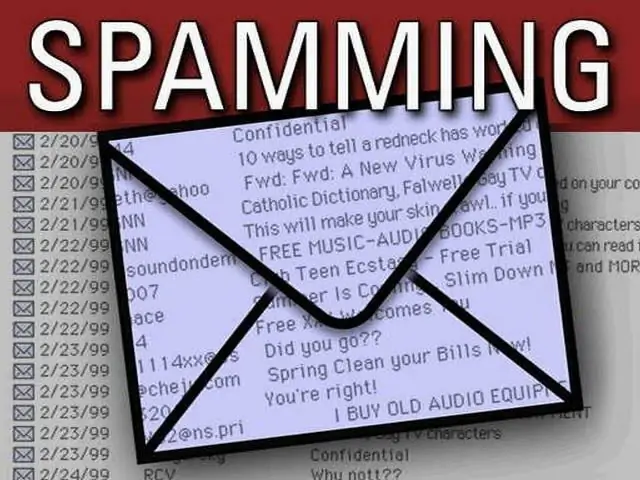
Es ist notwendig
- - Site auf der Wordpress-Plattform;
- - Plugin Akismet.
Anleitung
Schritt 1
Der einzige Bereich, auf den jeder Besucher Zugriff hat, ist der Kommentarblock. Das nutzen Spammer - Leute, die Spam verbreiten. Im Moment gibt es für Ihre Website viele Schutzstufen gegen diese Krankheit, aber das vielleicht effektivste Werkzeug ist immer noch das Akismet-Plugin.
Schritt 2
Was ist dieses Plugin? Zu seinen Hauptaufgaben gehört die Verfolgung und Überprüfung aller Kommentare, die in das entsprechende Formular eingehen. Wenn darin Links zu eher verdächtigen Seiten gefunden werden, insbesondere wenn mehrere Links vorhanden sind, wird ein solcher Kommentar sofort in den "Spam"-Ordner geschickt. Was als nächstes damit zu tun ist, liegt bei Ihnen.
Schritt 3
Um das Plugin herunterzuladen, gehen Sie zum folgenden Link https://wordpress.org/extend/plugins/akismet und speichern Sie das Archiv in einem beliebigen Ordner auf Ihrer Festplatte. Gehen Sie dann zum Verwaltungsbereich der Site und klicken Sie im Block "Plugins" auf die Zeile "Neu hinzufügen". Klicken Sie auf der geladenen Seite auf den Download-Link, dann auf die Schaltfläche Durchsuchen und geben Sie das Verzeichnis zum Speichern des kürzlich heruntergeladenen ZIP-Archivs an.
Schritt 4
Nachdem Sie ein neues Plug-in auf Ihre Site hochgeladen haben, müssen Sie es aktivieren, indem Sie auf den entsprechenden Link klicken. Auf der Akismet-Konfigurationsseite wird eine Meldung angezeigt, in der Sie aufgefordert werden, einen API-Schlüssel zu erstellen. Gehen Sie dazu auf den folgenden Link
Schritt 5
Auf dieser Seite müssen Sie Ihren Benutzernamen, Ihr Passwort und Ihre E-Mail-Adresse eingeben. Klicken Sie anschließend auf die Schaltfläche "Registrieren" und überprüfen Sie Ihre E-Mail. Ein neuer Beitrag von wordpress.com listet Ihren API-Schlüssel auf.
Schritt 6
Gehen Sie auf der Plugin-Seite zum Verwaltungsbereich Ihrer Site, geben Sie den zuvor kopierten Schlüssel ein und klicken Sie dann auf die Schaltfläche "Einstellungen aktualisieren". Die Installation und Aktivierung des Plugins ist nun abgeschlossen.






